Word文字文檔設(shè)置不允許任何更改的方法
時(shí)間:2024-04-29 10:33:38作者:極光下載站人氣:31
很多小伙伴在使用Word程序?qū)ξ淖治臋n進(jìn)行編輯的過(guò)程中經(jīng)常會(huì)遇到需要對(duì)文檔開(kāi)啟保護(hù)設(shè)置的情況。有的小伙伴想要將文檔設(shè)置為不允許任何更改的只讀模式,但又不知道該在哪里進(jìn)行設(shè)置。其實(shí)我們只需要打開(kāi)審閱工具,然后在其子工具欄中找到“限制編輯”工具,打開(kāi)該工具,接著在限制編輯的窗格中將編輯限制設(shè)置為“不允許任何更改(只讀)”,最后勾選“每個(gè)人”選項(xiàng),再開(kāi)啟強(qiáng)制保護(hù)即可。有的小伙伴可能不清楚具體的操作方法,接下來(lái)小編就來(lái)和大家分享一下Word文字文檔設(shè)置不允許任何更改的方法。
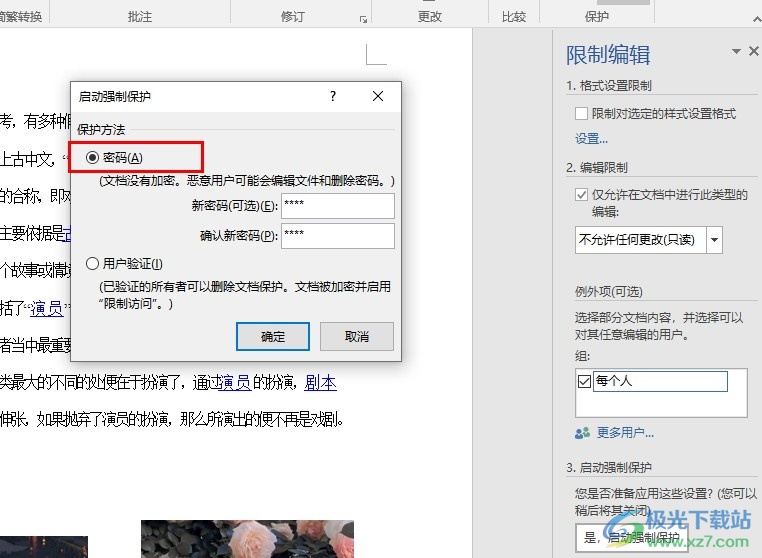
方法步驟
1、第一步,我們?cè)谧烂孢x擇一個(gè)文字文檔,右鍵單擊該文檔,然后在菜單列表中點(diǎn)擊“打開(kāi)方式”選項(xiàng),再在彈框中點(diǎn)擊“Word”選項(xiàng)
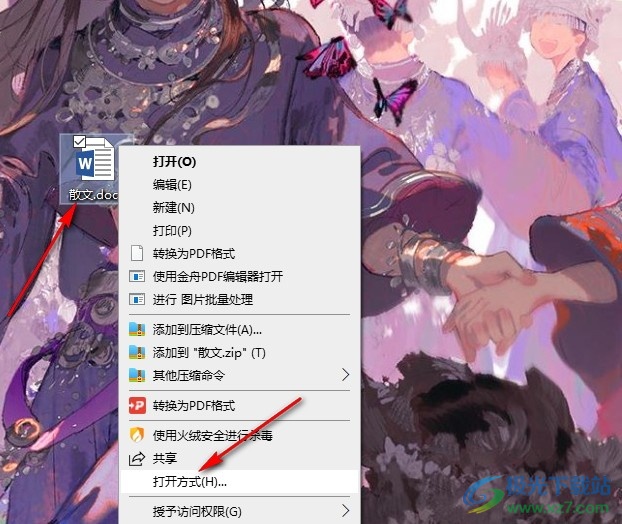
2、第二步,進(jìn)入文字文檔的編輯頁(yè)面之后,我們先在工具欄中找到“審閱”工具,點(diǎn)擊打開(kāi)該工具
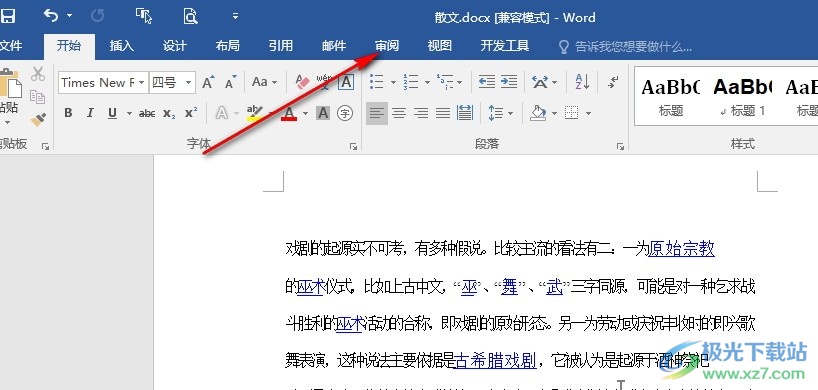
3、第三步,在“審閱”的子工具欄中,我們找到“限制編輯”工具,點(diǎn)擊打開(kāi)該工具,進(jìn)入限制編輯設(shè)置
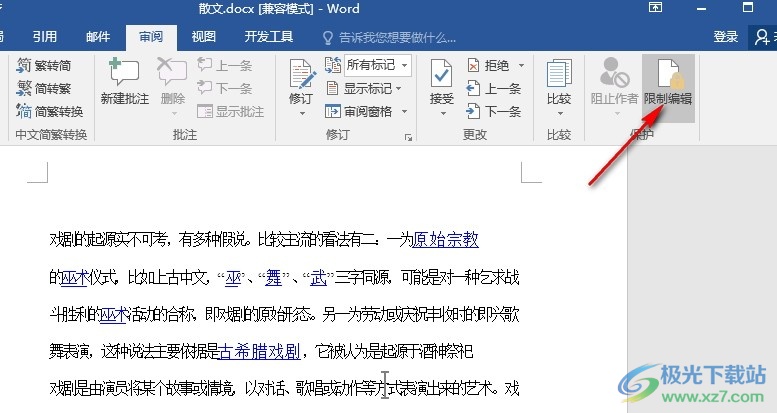
4、第四步,在限制編輯頁(yè)面中,我們先勾選編輯限制,再將限制設(shè)置為“不允許任何更改(只讀)”,接著勾選“每個(gè)人”選項(xiàng),再點(diǎn)擊打開(kāi)“是,啟動(dòng)強(qiáng)制保護(hù)”選項(xiàng)
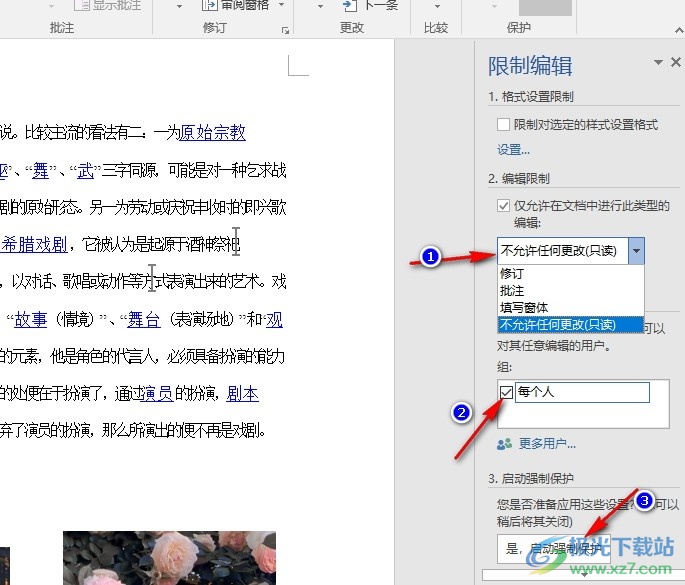
5、第五步,打開(kāi)強(qiáng)制保護(hù)彈窗之后,我們?cè)趶棿爸羞x擇一種保護(hù)方式,輸入自己的保護(hù)密碼,最后點(diǎn)擊“確定”選項(xiàng)即可
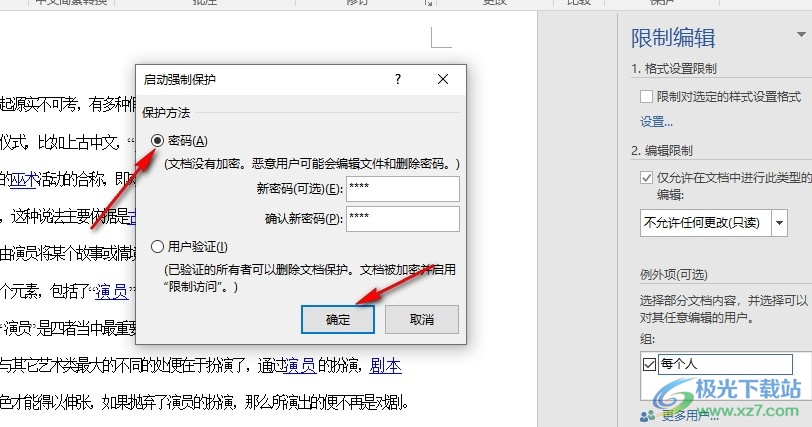
以上就是小編整理總結(jié)出的關(guān)于Word文字文檔設(shè)置不允許任何更改的方法,我們?cè)赪ord的文字文檔編輯頁(yè)面中打開(kāi)審閱工具,接著打開(kāi)限制編輯選項(xiàng),在限制編輯窗格中,我們將編輯限制設(shè)置為“不允許任何更改(只讀)”,再勾選“每個(gè)人”,最后點(diǎn)擊“是,啟動(dòng)強(qiáng)制保護(hù)”并完成保護(hù)方式設(shè)置即可,感興趣的小伙伴快去試試吧。

大小:60.68 MB版本:1.1.2.0環(huán)境:WinAll, WinXP, Win7
- 進(jìn)入下載
相關(guān)推薦
相關(guān)下載
熱門(mén)閱覽
- 1百度網(wǎng)盤(pán)分享密碼暴力破解方法,怎么破解百度網(wǎng)盤(pán)加密鏈接
- 2keyshot6破解安裝步驟-keyshot6破解安裝教程
- 3apktool手機(jī)版使用教程-apktool使用方法
- 4mac版steam怎么設(shè)置中文 steam mac版設(shè)置中文教程
- 5抖音推薦怎么設(shè)置頁(yè)面?抖音推薦界面重新設(shè)置教程
- 6電腦怎么開(kāi)啟VT 如何開(kāi)啟VT的詳細(xì)教程!
- 7掌上英雄聯(lián)盟怎么注銷(xiāo)賬號(hào)?掌上英雄聯(lián)盟怎么退出登錄
- 8rar文件怎么打開(kāi)?如何打開(kāi)rar格式文件
- 9掌上wegame怎么查別人戰(zhàn)績(jī)?掌上wegame怎么看別人英雄聯(lián)盟戰(zhàn)績(jī)
- 10qq郵箱格式怎么寫(xiě)?qq郵箱格式是什么樣的以及注冊(cè)英文郵箱的方法
- 11怎么安裝會(huì)聲會(huì)影x7?會(huì)聲會(huì)影x7安裝教程
- 12Word文檔中輕松實(shí)現(xiàn)兩行對(duì)齊?word文檔兩行文字怎么對(duì)齊?
最新排行
- 1騰訊視頻電腦版用手機(jī)號(hào)登錄的方法教程
- 2dev c++設(shè)置語(yǔ)法高亮的教程
- 3淘寶微信支付在哪里
- 4WPS PPT將圖片一次性插入到不同幻燈片中的方法
- 5微信自動(dòng)扣費(fèi)業(yè)務(wù)在哪里關(guān)閉
- 6微信實(shí)名認(rèn)證在哪里改
- 7微信支付密碼在哪里修改
- 8黑神話(huà)悟空配置要求
- 9網(wǎng)易云音樂(lè)教師節(jié)活動(dòng)一年免會(huì)員2024
- 10淘寶怎么用微信支付
- 11百度網(wǎng)盤(pán)分享密碼暴力破解方法,怎么破解百度網(wǎng)盤(pán)加密鏈接
- 12赤兔圖片轉(zhuǎn)換器將圖片旋轉(zhuǎn)270度方法
網(wǎng)友評(píng)論